Traži i preuzmi upravljačke programe za MSI N1996
Neki vlasnici matičnih ploča iz MSI-ja traže vozače za model N1996, međutim, nikad nije donio rezultate za bilo koga. U današnjem članku ćemo pogledati ovu temu, reći vam što N1996 još znači i reći vam kako odabrati softver za vašu matičnu ploču.
sadržaj
Preuzmite i instalirajte upravljačke programe za MSI matičnu ploču
Činjenica je da broj N1996 uopće nije model matične ploče, već samo označava kod dobavljača. Čak su i predstavnici tvrtke obratili pozornost na to, tako da vlasnici proizvoda više nemaju pitanja. Iz ovog možemo zaključiti da je potrebno tražiti vozače za neki drugi model uređaja. Naš drugi članak o donjoj vezi pomoći će nam odrediti, a sada ćemo pogledati moguće mogućnosti pronalaženja i instaliranja softvera.

Više detalja: Odredite model matične ploče
Metoda 1: Službeni MSI resurs na Internetu
Prvo, analizujemo najučinkovitiju metodu - preuzimajući datoteke s službene stranice. Međutim, to nije najjednostavniji jer zahtijeva preuzimanje programa zasebno za svaku komponentu ploče, što će potrajati puno vremena. Prednost ove metode je da vam je zajamčeno da dobijete najnovije, provjerene i prikladne datoteke vašoj opremi. Postupak pronalaženja i utovara je sljedeći:
Idite na službenu web stranicu MSI-ja
- Slijedite gornju vezu ili unesite adresu u bilo kojem prikladnom pregledniku, idite na glavnu stranicu MSI web stranice.
- Zadržite pokazivač iznad natpisa "Podrška" i kliknite ga. Na skočnom izborniku odaberite "Preuzimanja".
- Možete ručno unijeti vrstu opreme, platforme, utičnice i modela, a zatim odmah idite na stranicu sa svim dostupnim datotekama.
- Ako, s druge strane, čini se da je metoda ručnog unosa teško i dugotrajna, jednostavno upišite model ploče u posebni niz za pretraživanje i odaberite odgovarajući rezultat.
- Dođite do odjeljka "Upravljački programi" .
- Sada odaberite svoj operativni sustav i njegovu dubinu bita. Važno je da je ovaj parametar točno naveden, jer u suprotnom može doći do problema s kompatibilnošću.
- Proširite potrebnu kategoriju upravljačkih programa ili, ako sve trebate preuzeti, to učinite jednu po jednu.
- Odaberite datoteku, verziju i kliknite odgovarajuću tipku za početak preuzimanja.
- Otvorite preuzeti direktorij kroz bilo koji zgodan arhiver i pokrenite datoteku kako biste instalirali softver na vaše računalo.
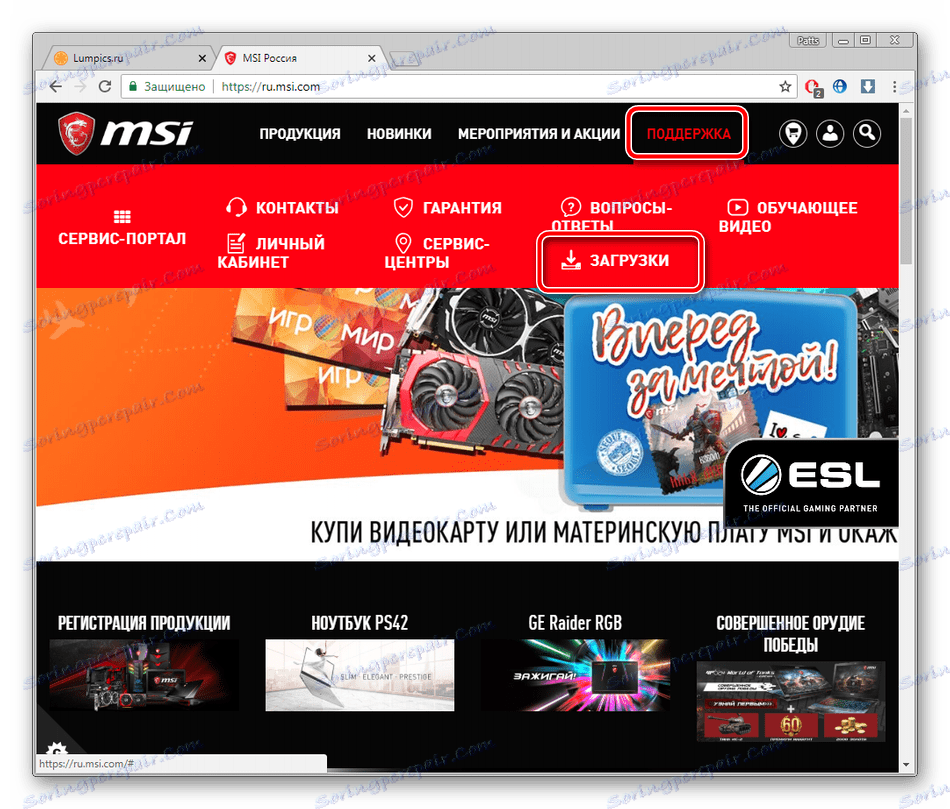

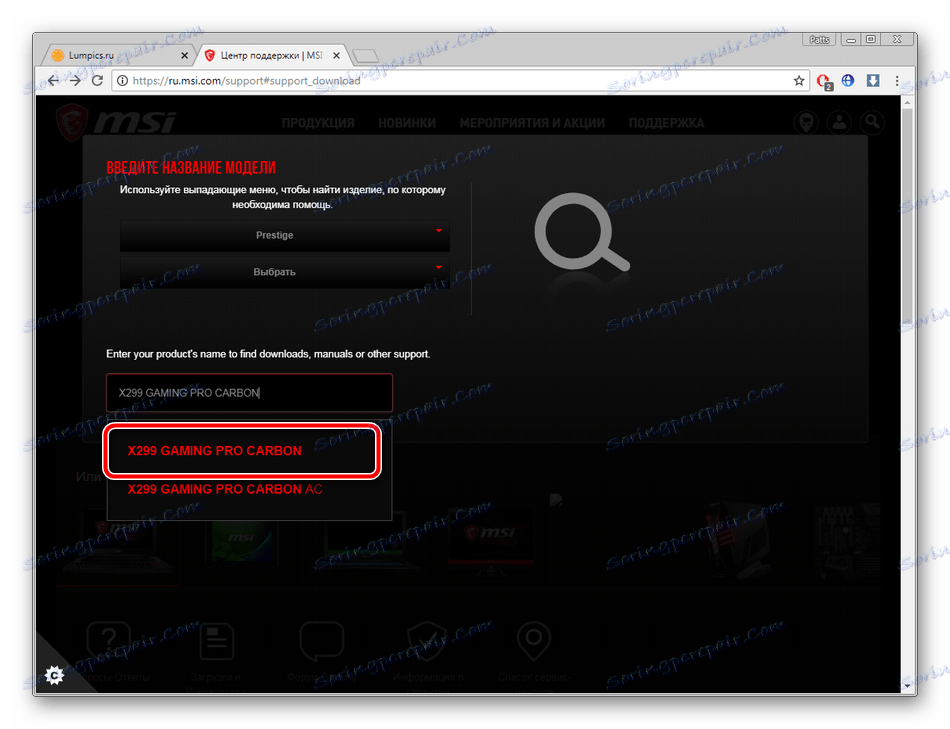
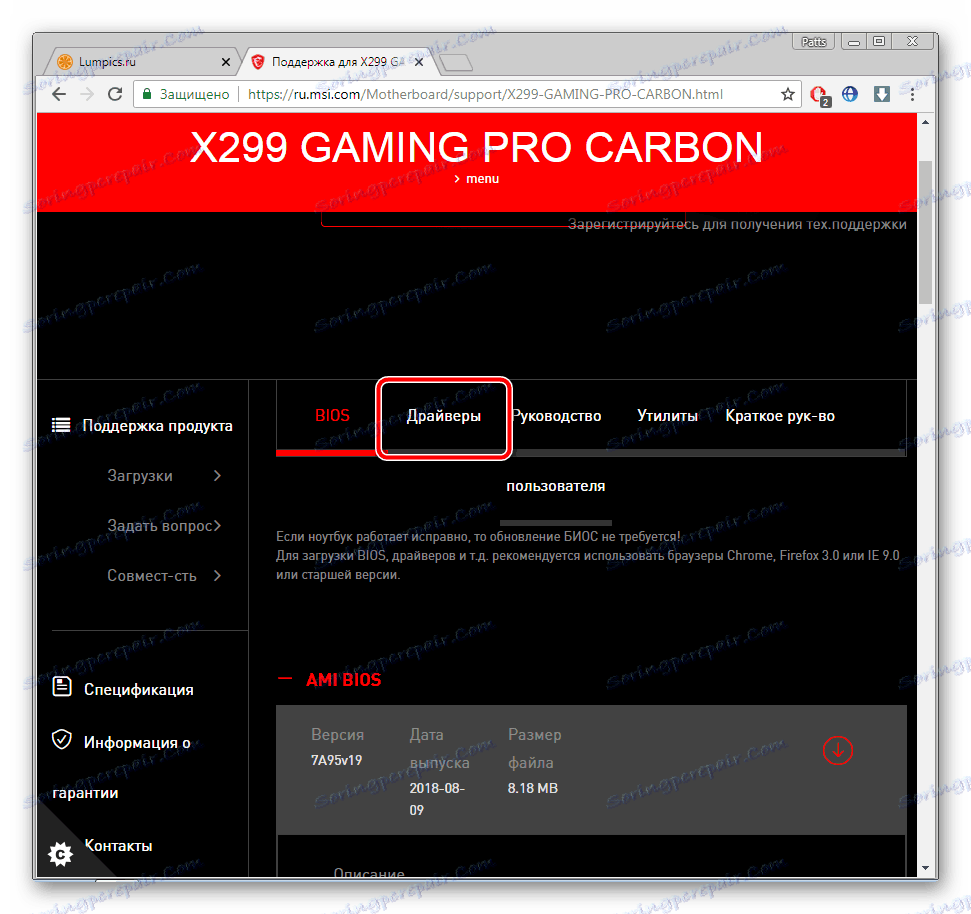
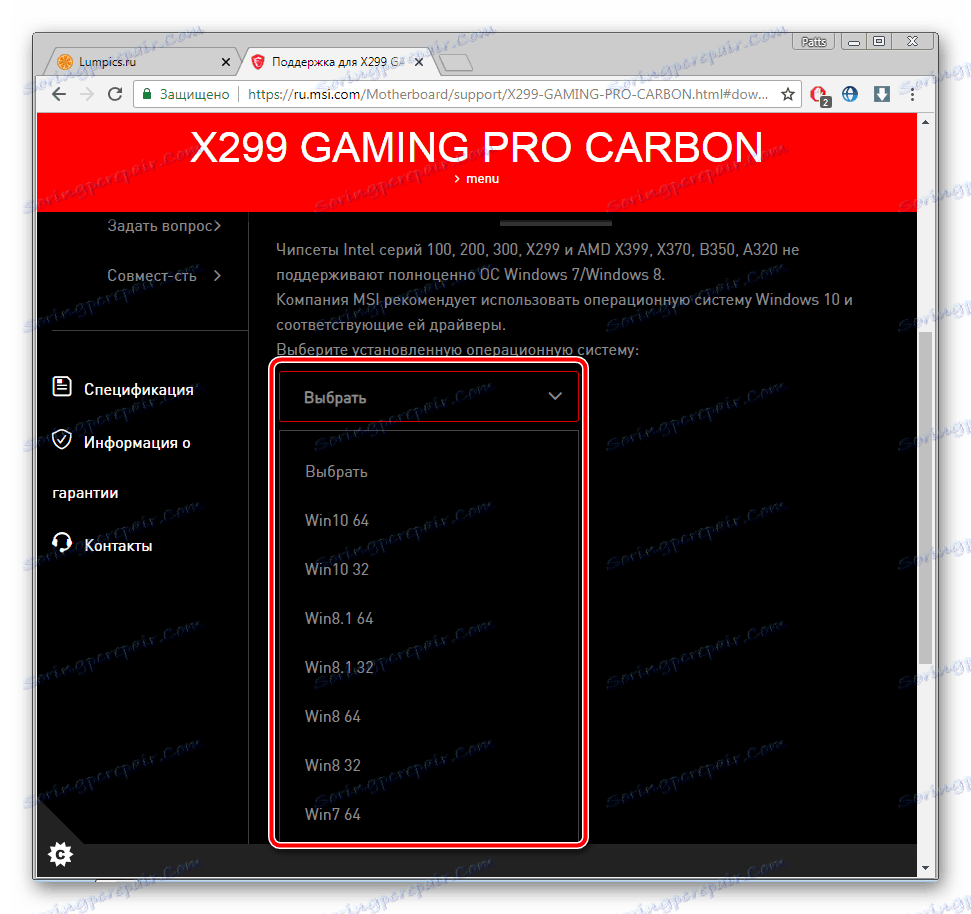
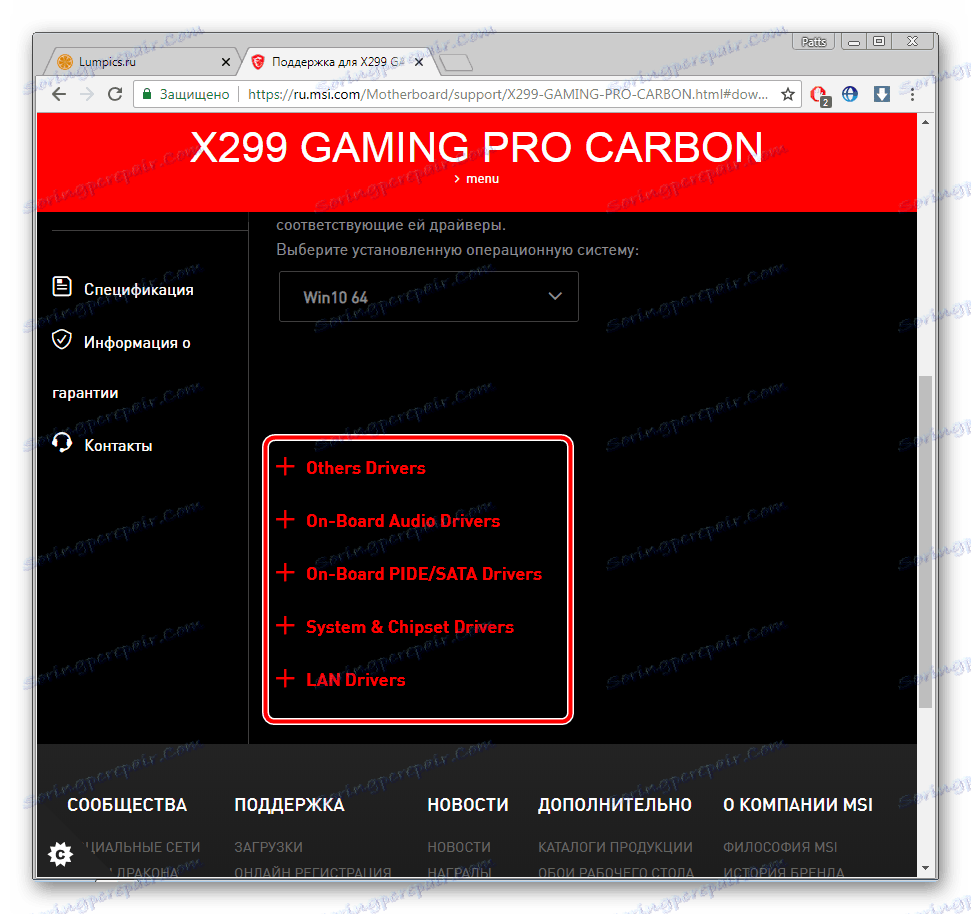
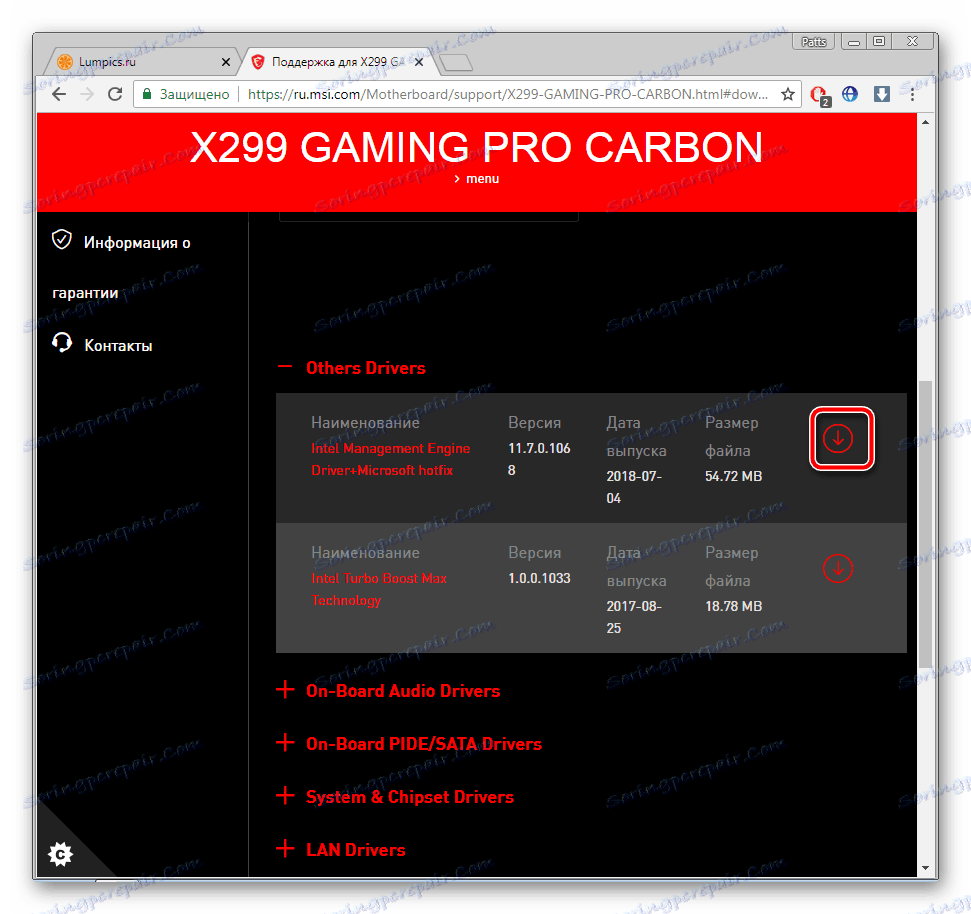
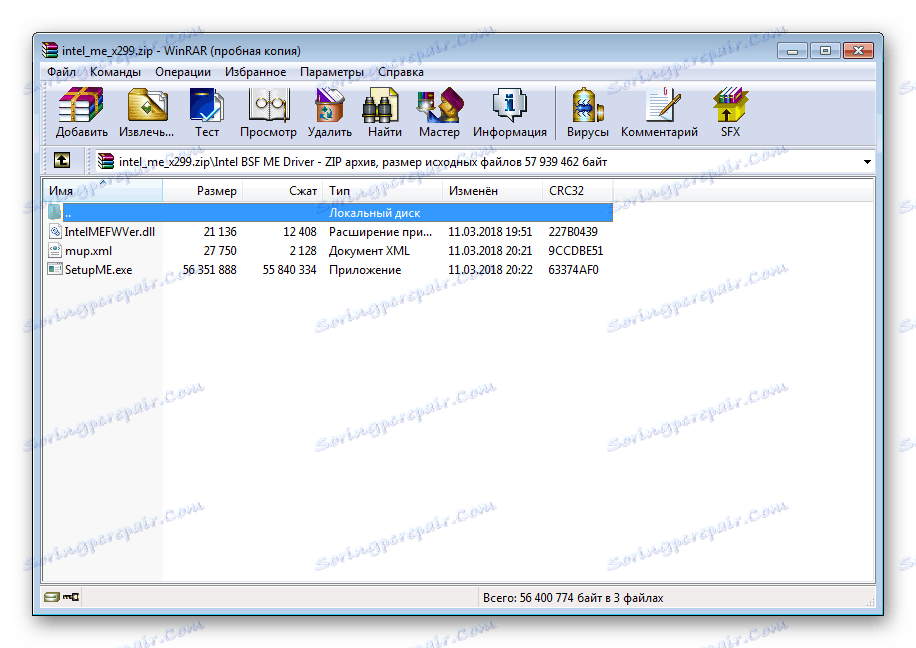
Vidi također: Arhiveri za sustav Windows
Preporučujemo da najprije instalirate potrebne upravljačke programe, a zatim ponovno pokrenite računalo kako bi promjene postale učinkovite i da oprema pravilno radi.
Druga metoda: MSI Live Update Utility
MSI razvija široku paletu računalnih uređaja, od video kartica do igraćih miševa. Gotovo svi njihovi proizvodi trebaju instalirati upravljačke programe, a zatim ih ažurirati pa je logično rješenje bilo pustiti vlastiti alat za ažuriranje svih komponenti s markom. Ona će vam pomoći pronaći datoteke na matičnoj ploči.
Idite na preuzimanje MSI Live Update
- Idite na stranicu za preuzimanje Live Update, gdje možete naučiti osnove korištenja.
- Iznad priručnika nalazi se natpis "Download Live Update" . Kliknite na njega da biste započeli s preuzimanjem programa.
- Pokrenite uslužni program i nastavite postupak instalacije klikom na "Dalje" .
- Odaberite prikladno mjesto za spremanje i prijelaz na sljedeći prozor.
- Pričekajte da instalacija završi, a zatim pokrenite Live Update. Možete odmah započeti skeniranje, pod uvjetom da je računalo povezano s internetom.
- Provjerite ažuriranja koja želite instalirati i kliknite na "Preuzmi" .
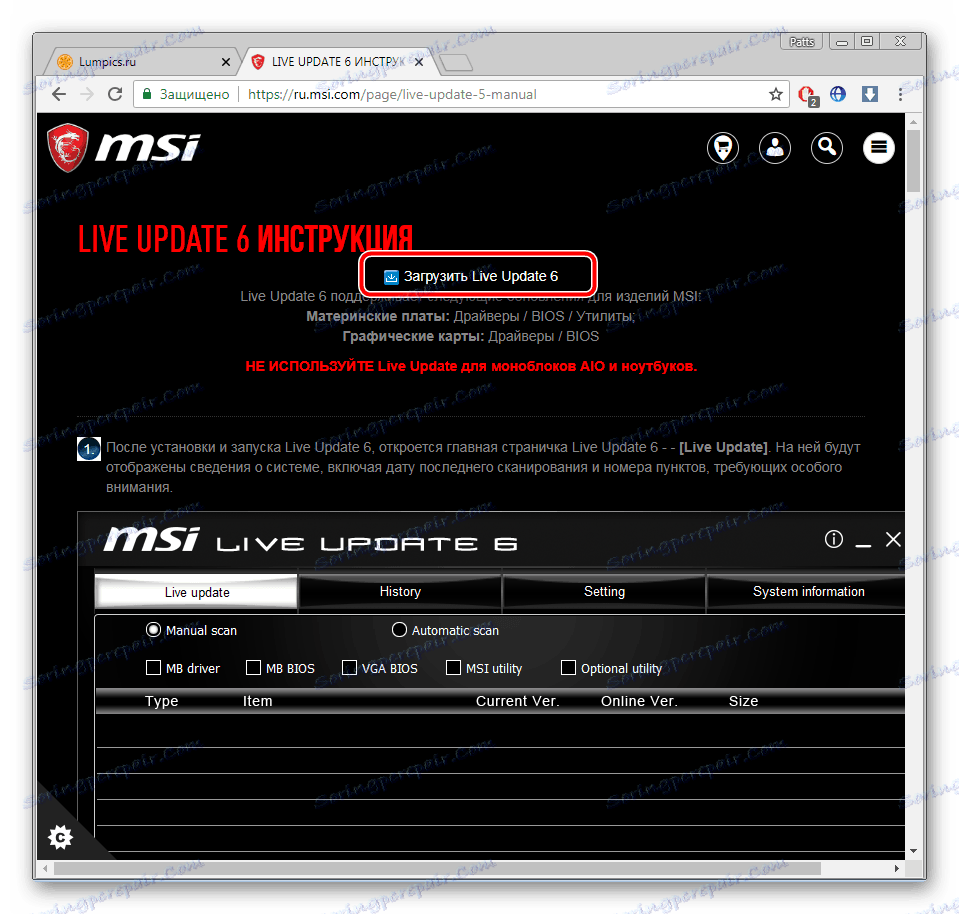
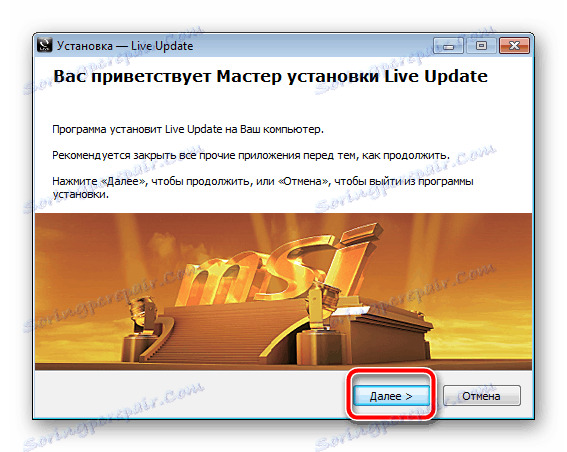
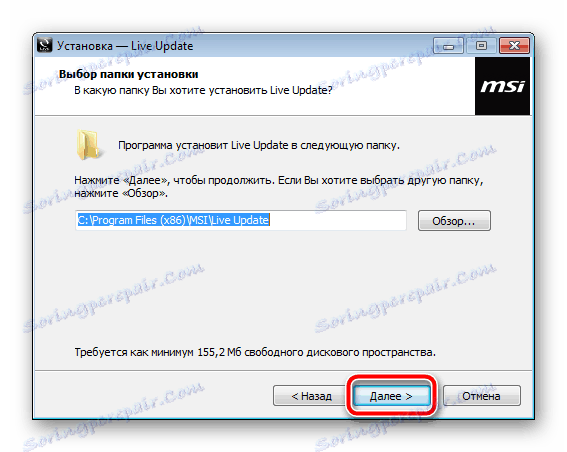
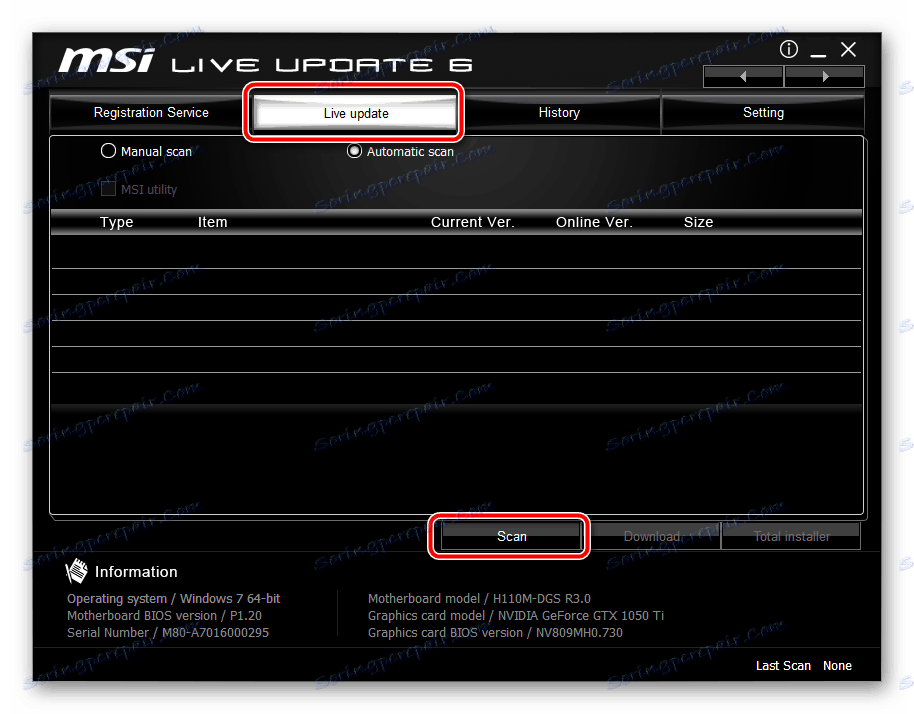
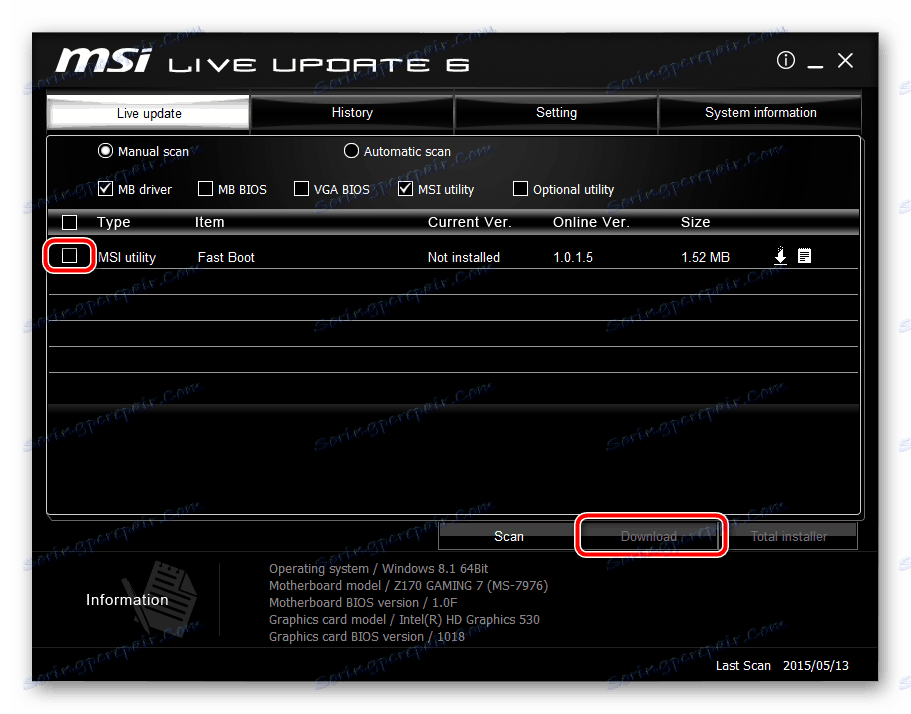
Po dovršetku preporuča se ponovno pokretanje računala za dovršavanje konfiguracije i aktiviranje rada novog softvera.
Treća metoda: Softver treće strane
Ako vam se prva opcija ne podudara zbog potrebe za preuzimanjem datoteka zasebno, a drugi ne radi ni iz kojeg razloga, preporučujemo da obratite pažnju na dodatni softver. Takvi će programi automatski skenirati hardver i preuzeti odgovarajuće upravljačke programe putem Interneta. Morate izvršiti samo prethodnu obuku, a sve ostalo će napraviti odabrani softver. Možete se upoznati s najboljim predstavnicima ovih aplikacija u našem drugom materijalu na donjoj vezi.
Više detalja: Najbolji softver za instalaciju upravljačkih programa
Jedan od najpopularnijih jesu Rješenje Driverpack i DriverMax , Savjetujemo vam da ih pogledate, ako odaberete ovu metodu. Detaljne upute o korištenju ovih programa potražite u našim drugim člancima na donjim linkovima.
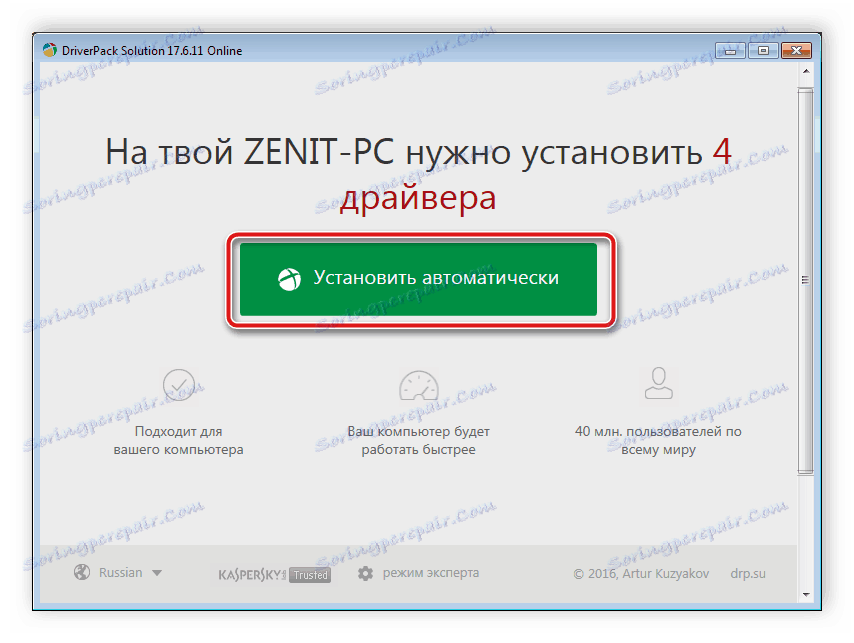
Više detalja:
Kako ažurirati upravljačke programe na vašem računalu koristeći DriverPack Solution
Pretražite i instalirajte upravljačke programe u programu DriverMax
4. metoda: ID hardvera
Svaka komponenta matične ploče ima svoj jedinstveni broj. Zahvaljujući njemu, putem usluga treće strane možete preuzeti odgovarajući upravljački program. Nedostatak ove opcije je da za svaku komponentu morat ćete zasebno prepoznati identifikator i preuzeti softver, ali to je način na koji dobivate radni softver. Pročitajte ovu temu u članku na sljedećoj vezi.
Više detalja: Potražite upravljačke programe prema ID-u hardvera
5. metoda: Standardna funkcija sustava Windows
Operacijski sustav Windows omogućuje vam preuzimanje i instaliranje upravljačkih programa za potrebne uređaje bez web stranica i softvera treće strane. Ova se metoda primjenjuje na komponente matične ploče. Upoznajte detaljni vodič za instalaciju s ugrađenim alatima OS-a u nekom drugom članku našeg autora.
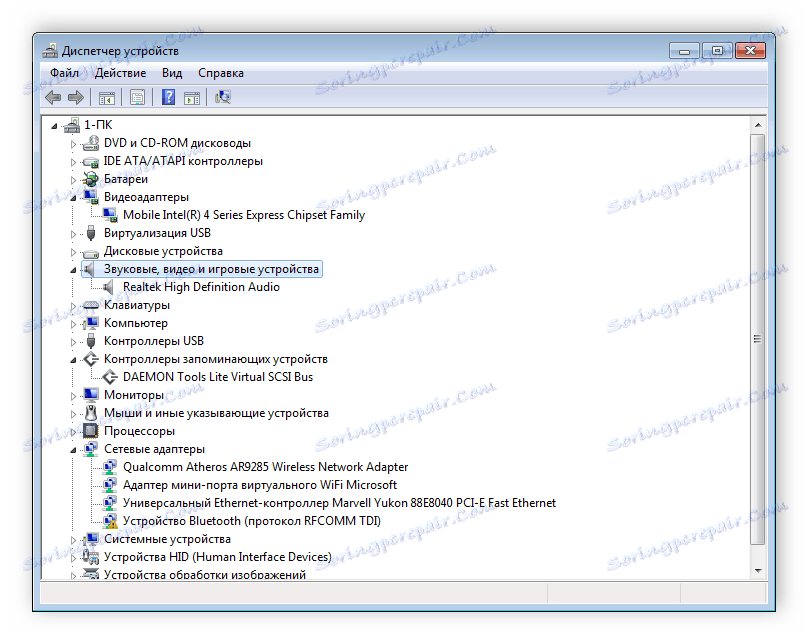
Više detalja: Instaliranje upravljačkih programa pomoću standardnih alata za Windows
Iznad, pokušali smo što više govoriti o svim dostupnim načinima pronalaženja i instalacije upravljačkog programa za MSI matičnu ploču. Nadamo se da smo jasno objasnili situaciju s brojem N1996, definicijom modela opreme i sada nemate pitanja o tome.